就在最近,一些Apple用户报道了这一消息 “MacBook Pro卡在密码屏幕上“ 问题。 输入密码后,设备似乎卡在加载屏幕上或切换回安装新发布的macOS Mojave后出现的登录屏幕。
有几种方法可以帮助处理这个启动问题。 只需检查一下问题是否已解决,然后再继续下一个。 在尝试任何这些方法之前,不要忘记备份您的文件。
[快速修复] Mac 卡在密码屏幕上
- 以安全模式启动设备。
- 在单用户模式下创建用户帐户。
- 登录期间使用“ Shift”按钮。
- 重置设备的SMC和PRAM / NVRAM。
- 重命名“ Plist”文件。
- 摆脱Razer插件。
- 在设备上重新安装macOS。
内容: 第1部分。解决卡在密码屏幕上的MacBook Pro的简便方法第 2 部分。 Mac 卡在登录屏幕上? 启动问题的其他解决方案
人们还阅读:用于修复Mac白屏的4选项。 这是Real Fix!12方式解决了macOS sierra安装卡住的问题提示:如何关闭Mac上的冻结程序
第1部分。解决卡在密码屏幕上的MacBook Pro的简便方法

方法1。以安全模式启动设备
安全模式 其主要目的是保护您的设备免受第三方文件和应用程序的启动。 它将机械地评估您的启动磁盘,甚至在必要时修复任何目录问题。
同时,它可能会阻碍可能影响登录过程的启动项的编程操作,并且只加载必要的内核扩展。 通常,这可以帮助您通过“MacBook Pro卡在密码屏幕上”问题来找出原因。
您可以使用以下步骤启动安全模式方法:
- 关掉 你的Mac
- 按电源按钮,然后立即按住Shift键,直到屏幕上出现Apple徽标
- 看到登录窗口后释放密钥。 如果使用加密启动磁盘,可能会要求您登录两次 的FileVault.
方法2。在单用户模式下创建一个用户帐户
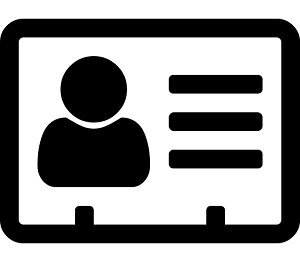
如果您以前在发生事故时创建了额外的管理员帐户,现在是时候尝试一下了。 对于那些没有的人,由于您已被锁定,因此在创建新帐户时需要遵循几个步骤。
- 关闭您的 Mac。 按住
Commadn+S点击电源按钮后访问单用户模式。 - 一旦代码序列向上移动,命令提示符将显示一行::
/root# - 此时,此步骤将允许您访问 Mac 上的文件。 只需在提示符中键入或复制下面的行,然后点击 Enter:
/sbin/mount-uw / - 此步骤将删除一个文件,以便您的设备认为这是您第一次登录。在提示符中键入或复制以下行并点击 Enter:
rm var/db/.applesetupdone - 键入
reboot然后点击Enter。 您现在可以像第一次使用MacBook一样创建新帐户。
方法3。登录期间使用“ Shift”按钮
使用此方法,它可以绕过用户配置文件中的任何登录项。
- 正常启动MacBook
- 在“登录”页面上,键入密码但不要立即单击“登录”
- 按住“转移“按钮并点击”登录“按钮
Tips:: 有时这个问题可能是由“完全存储",这里我们建议您使用 PowerMyMac 工具 清理你的 MacBook 存储空间.
这个 PowerMyMac 清洁工具会帮助你 解决许多 Mac 问题 通过从 Macbook 中删除无用的缓存或有害应用程序。 因此,如果您经常遇到“MacBook Pro 卡在密码屏幕上”错误,这款自动 Mac 优化器可以通过简单的步骤解决启动问题。 现在就试试!

第 2 部分。 Mac 卡在登录屏幕上? 启动问题的其他解决方案
#1 重置设备的SMC和PRAM / NVRAM
有些情况下需要重新调整Mac上的PRAM / NVRAM或SMC。 通过重新调整PRAM / NVRAM或SCM,它有助于处理一些错误并重新建立Mac的基本设置到其初始状态。
- PRAM (参数随机存取存储器)。 这是一个非易失性随机存取存储器,用于存储Mac上的系统设置,包括显示分辨率,音量,时区,启动盘选择和最近的内核恐慌信息。
- NVRAM (非易失性随机存取存储器)。 这为用户提供与PRAM相同的服务,用于存储某些系统设置。 最近,大多数Mac使用NVRAM而不是PRAM,因为它经常变得不稳定,需要你恢复和修复它。 然而,NVRAM重置更安全,更快捷。
- SMC (系统管理控制器)。 这是基于英特尔的Mac的主要部分,它在计算机的物理部分中起着至关重要的作用,例如热和电源管理,电池充电,睡眠和唤醒,LED指示灯等等。

如何重置 PRAM/NVRAM?
- 关闭设备并将其打开。
- 快速按住并按下
Command + Option +R + P - 保持20秒后,设备将自动重启
- 释放钥匙
重置后,设备上的所有设置都将恢复为默认配置。 此时,您可以自定义音量,时区或键盘首选项等设置。 如果重置PRAM / NVRAM无法解决“MacBook Pro卡在密码屏幕上”问题,则需要重置SMC。
如何重置 SMC?
如果您要重置SCM以处理“MacBook Pro卡在密码屏幕上”问题,您必须检查您的设备是否有可拆卸电池。
1 - 适用于配备可拆卸电池的 MacBook Pro/MacBook Air
- 关闭设备
- 拆下电池
- 按住电源按钮最多可达5秒
- 重新安装电池
- 再次打开您的设备
2 - 适用于带有固定电池的 MacBook
- 关闭您的设备
- 按下Shift,Control,Option键和10秒的电源按钮
- 释放钥匙
- 打开设备
3 - iMac、Mac mini、Mac Pro 和 Xserve
- 关闭设备并拔下电源线
- 15秒后,再次插上电源线
- 等待5秒并重启设备
4 - 适用于 iMac Pro
- 关闭您的设备
- 按住电源按钮最多可达8秒
- 松开电源按钮并等待几秒钟。
- 打开你的设备
#2。 重命名“ Plist”文件

您必须以安全模式启动设备。 使用该帐户登录。
- 打开Finder并点按“Go“在菜单栏中。 按选项选择库。
- 打开终端。 键入“
sudo mv”并将您可以在 Library 文件夹中找到的 Preferences 文件夹直接移动到终端窗口。 - 使用不同的标签和/或目录修改 Preference 文件夹。 一个 例子 is
sudo mv ~/Library/Preferences to ~/Documents/Preferences-Old - 重新启动您的设备。
#3。 摆脱Razer插件
对于一些用户,他们发现删除Razor插件可以帮助解决“MacBook Pro卡在密码屏幕上”问题。 您还可以通过以下步骤尝试此方法:
- 按“命令+ R” 在启动设备以切换到恢复模式时。
- 打开 实用程序>终端
- 继续
/Volumes/Macintosh HD/Library/Audio/Plug-ins/HAL/,删除 Razer 插件。
#4。 在设备上重新安装macOS
- 在启动设备时按住“Command + R”
- 看到Utility菜单后,选择“重新安装OS X“ 选项。
- 点击“继续”按钮。
通过讨论如何处理“MacBook Pro卡在密码屏幕上”的问题,您可以找到根本原因并最终解决问题。




瓦列里2023-07-04 00:10:32
Ребят уже очень долго ищу что делать, я дал макбук своему другу, он в настройках что-то нажал и тот перезагрузил, тепе рь он включается и запрашивает пароль, когда я ввожу пароль он перезагружается выдаёт надпись "您的计算机因问题而重新启动。按键或等待几秒钟继续启动。” После чего он опять перезагружается и всё идёт по кругу, диагностика показала что всё в пордке, помогите разобраться ,还有什么?
拉吉瓦利亚2022-05-19 19:04:14
我卡在其他用户 ID 中,无法继续
肯尼斯·托马斯2021-03-01 02:47:11
我的问题停留在安全锁和密码屏幕上我已经尝试了所有推荐的方法它仍然被卡住
您2020-07-12 23:28:41
分界线
蒂莫西·卡奇隆达(Timothy Kachilonda)2020-03-13 12:55:26
我在Mac上创建了一个新的管理员用户,但我的问题是。 我将如何获取所有文件或如何找回旧帐户?
iMyMac2020-03-14 02:34:58
嗨,如果您想找回已删除的用户帐户,可以按照以下步骤操作:1.转到Persona Bar>管理>用户。 2.搜索已删除的用户帐户。 从显示下拉菜单中,选择已删除以过滤显示的帐户。 浏览列表中的用户帐户。 3.单击/点击用户的省略号图标,然后选择“还原用户”。